配置Linux服务器的FTP
1、CentOS/redhat搭建ftp服务
1、检查系统中是否已安装 vsftpd 软件
rpm -qa |grep vsftpd
2、如果未输出内容,表示未安装。如果未安装,使用YUM命令进行安装
yum install vsftpd -y
再次检测是否安装
rpm -qa |grep vsftpd
输出 vsftpd 的版本信息,如【vsftpd-3.0.2-10.el7.x86_64】,表示已安装
2、服务启停
启动ftp服务
service vsftpd start
停止ftp服务
service vsftpd stop
重启ftp服务
service vsftpd restart
3、vsftpd的配置
ftp的配置文件主要有三个,位于/etc/vsftpd/目录下,分别是:
ftpusers 该文件用来指定那些用户不能访问ftp服务器。
user_list 该文件用来指示的默认账户在默认情况下也不能访问ftp
vsftpd.conf vsftpd的主配置文件
去掉此两项配置前的#号
anon_upload_enable=YES
anon_mkdir_write_enable=YES
两项前面的#号,就可以完成匿名用户的配置,此时匿名用户既可以登录上传、下载文件。
记得修改配置文件后需要重启服务。
4、创建ftp登录用户
useradd ftpuser
passwd ftpuser
输入密码123456
确认密码123456
此时可以用此账户登录,访问ftp文件夹。
5、登录
文件夹地址栏输入ftp://ip,默认会进入Linux服务器中的/var/ftp,其中有一个pub文件夹
在文件夹中任意位置点击右键,选择登录,输入上一步创建的用户名和密码登录,登录成功后可以创建文件夹及上传文件。
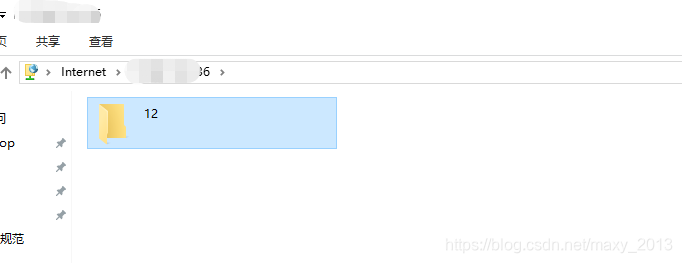
[已在ftp目录下创建了名为‘12’的文件夹]










 本文详细介绍了如何在CentOS或Redhat系统上搭建FTP服务,包括使用YUM安装vsftpd,启动、停止和重启FTP服务,配置匿名用户权限,创建FTP登录用户,并详细阐述了登录FTP服务器的过程。此外,还提到了在FTP目录下创建了名为'12'的文件夹。
本文详细介绍了如何在CentOS或Redhat系统上搭建FTP服务,包括使用YUM安装vsftpd,启动、停止和重启FTP服务,配置匿名用户权限,创建FTP登录用户,并详细阐述了登录FTP服务器的过程。此外,还提到了在FTP目录下创建了名为'12'的文件夹。

















 被折叠的 条评论
为什么被折叠?
被折叠的 条评论
为什么被折叠?








